Você já quis exibir informações importantes do sistema, como nome do computador, endereço IP, endereço MAC, versão do sistema operacional, espaço em disco, uso de CPU e RAM ou tempo de atividade do sistema, diretamente na sua área de trabalho? Normalmente, você teria que pesquisar no Gerenciador de Tarefas, nas Informações do Sistema, nas Configurações ou em outros aplicativos integrados para encontrar esses detalhes.
Com BgInfo, um aplicativo oficial e gratuito da Microsoft ferramenta, você pode exibir todas as informações importantes do sistema diretamente no plano de fundo da área de trabalho. Dessa forma, as informações que você precisa estão disponíveis rapidamente. Por exemplo, você pode ficar de olho na atividade da rede ou nos recursos do sistema sem abrir o Gerenciador de Tarefas. Se você estiver em um ambiente de escritório, poderá usá-lo para exibir detalhes cruciais como nome do host, endereço IP, informações atuais do usuário, tempo de atividade do sistema e muito mais, facilitando muito a solução de problemas e o gerenciamento do sistema.
Em Neste tutorial, vou mostrar como usar a ferramenta BgInfo para exibir informações do sistema no plano de fundo da área de trabalho. Vamos começar.
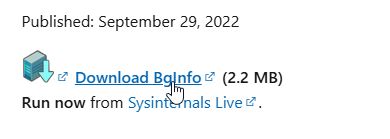
Exibir informações do sistema no plano de fundo da área de trabalho com BgInfo
Obtenha BgInfo aqui.Clique com o botão direito no arquivo zip baixado e selecione “Extrair tudo“.Clique no botão “Extrair“.Abrir forte> o extraído pasta.Clique duas vezes no arquivo “bginfo64.exe“.Clique no botão”Concordo“.Clique em”OK“.Com isso, todas as informações críticas do sistema são exibidas no plano de fundo da área de trabalho.
Etapas detalhadas (com capturas de tela)
Primeiro, baixe o arquivo zip BgInfo
Quando terminar, encontre o arquivo baixado, clique com o botão direito nele e selecione a opção “Extrair tudo“.
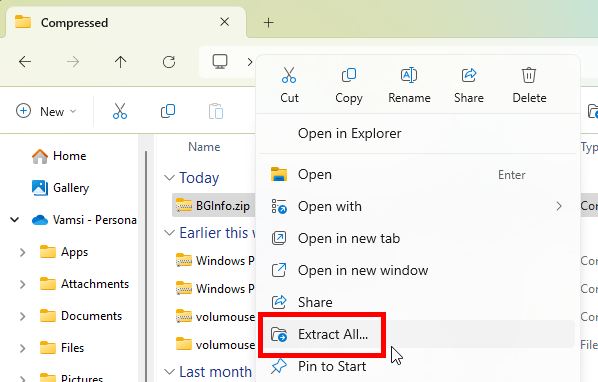
Na janela de extração, clique no botão “Extrair“. Esta ação extrai o arquivo zip para uma nova pasta com o mesmo nome do arquivo zip no mesmo diretório.
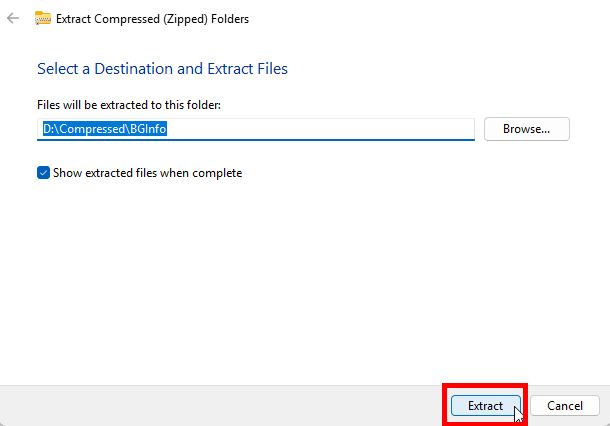
Abra a pasta extraída e clique duas vezes no arquivo “bginfo64.exe“.

Clique no botão “Concordo“para continuar.
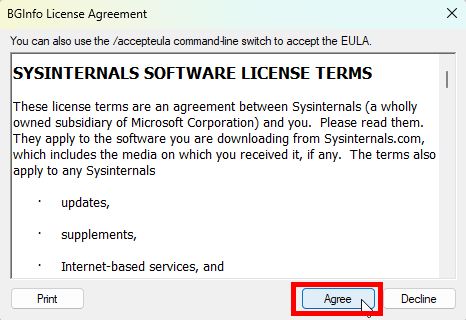
Assim que você abre o aplicativo, ele adiciona todas as informações do sistema à sua área de trabalho. Se é isso que você deseja, basta clicar no botão “OK“na janela BgInfo e pronto.
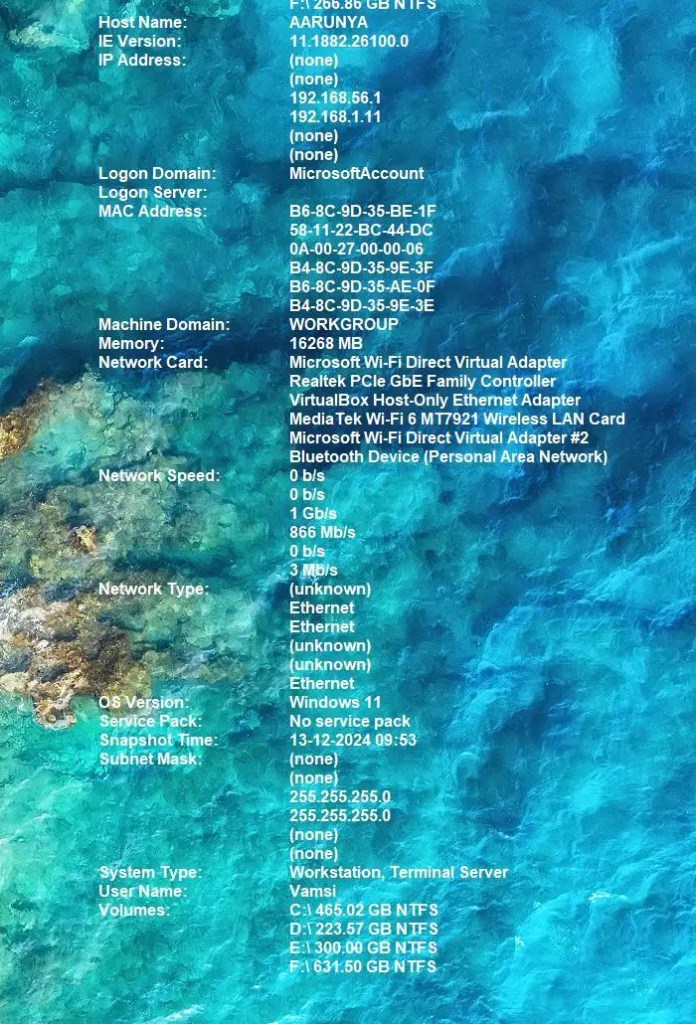
Por padrão, a ferramenta BgInfo exibe uma tonelada de informações Dependendo do tamanho da tela, as informações podem nem caber. você personaliza quais informações serão exibidas. Para fazer isso, basta remover as entradas da janela do editor no lado esquerdo.
Para remover uma entrada, selecione. a linha ou campo (por exemplo,
Quando terminar, clique no botão “OK“para salvar a alteração.
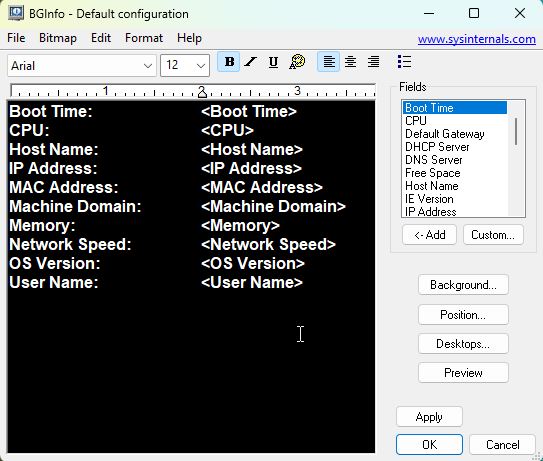
Assim que você fizer isso, seu desktop será atualizado para exibir apenas o sistema selecionado informações.
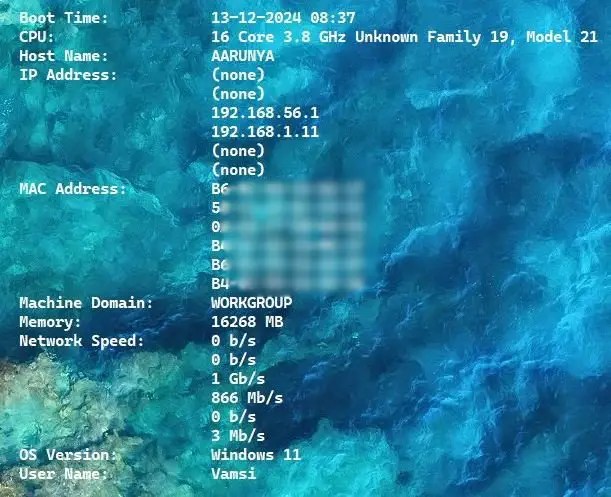
No futuro, se você quiser adicionar mais campos, você pode fazer isso selecionando o campo que deseja adicionar na seção “Campos“no lado direito e clicando no botão”Adicionar“.
Isso é tudo. É muito simples exibir as informações do sistema no plano de fundo da área de trabalho no Windows 11 ou Windows 10.
Concluindo — Exibindo informações do sistema no plano de fundo da área de trabalho
Concluindo, BgInfo é um simples e ferramenta leve da Microsoft para exibir informações do sistema no plano de fundo da área de trabalho. Por padrão, ele mostra muitos detalhes, mas você pode personalizá-lo facilmente. Use o editor no painel esquerdo para remover campos desnecessários ou a lista “Campos”à direita para adicionar novos. Você também pode personalizar a aparência ajustando a família, o tamanho e a cor da fonte por meio do menu acima do editor. Além disso, você pode alterar onde as informações aparecem na área de trabalho clicando no botão “Posição”.
Experimente o aplicativo e veja como ele funciona para você.
Se você tiver algum dúvidas ou precisa de ajuda, comente abaixo. Ficarei feliz em ajudar.


